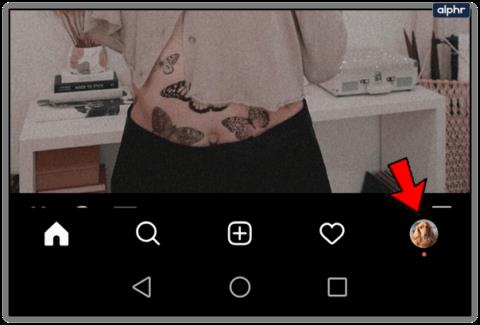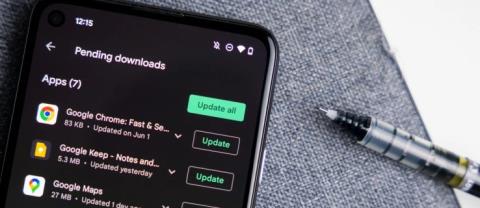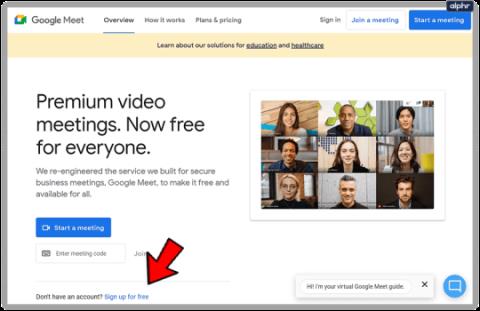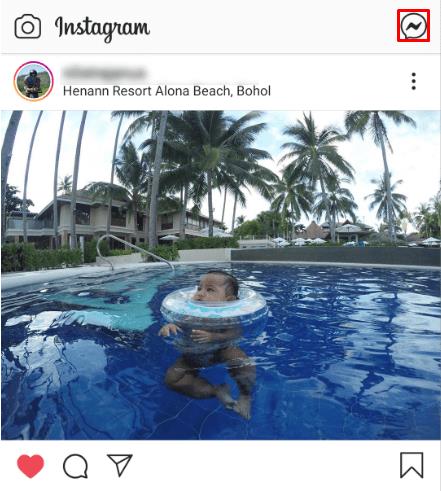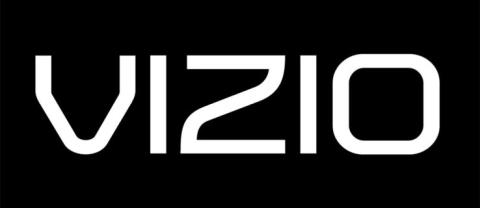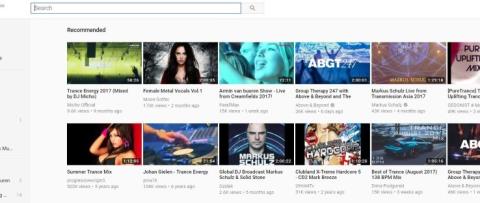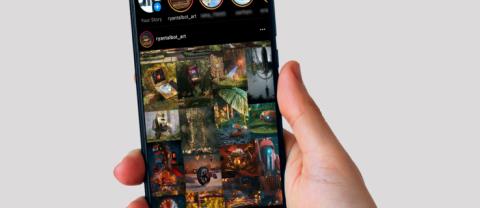Google का क्रोमकास्ट एचडीएमआई के माध्यम से आपके टीवी से जुड़ता है और स्मार्टफोन और लैपटॉप जैसे अधिकांश नेटवर्क वाले उपकरणों से कनेक्ट और स्ट्रीम करने के लिए वाई-फाई का उपयोग करता है, और यह पहले से इंस्टॉल किए गए ऐप्स का भी उपयोग करता है जिनके लिए इंटरनेट एक्सेस की आवश्यकता होती है। यदि आपके पास वाई-फाई नहीं है तो आप क्या कर सकते हैं? उत्तर आसान है; आप वाई-फाई बनाते हैं ताकि एक डिवाइस क्रोमकास्ट से कनेक्ट हो सके और इसे ऑनलाइन संचालित कर सके या इसके डिस्प्ले को मिरर कर सके। ज़रूर, आप सामग्री को स्ट्रीम करने या ऑनलाइन गेम खेलने में सक्षम नहीं होंगे, लेकिन आप अन्य उपकरणों को बड़ी स्क्रीन पर मिरर करने के लिए मिलते हैं।

आप निम्न में से किसी एक विकल्प का उपयोग करके समर्पित वाई-फ़ाई स्रोत के बिना Chromecast का उपयोग कर सकते हैं:
- क्रोमकास्ट अतिथि मोड का प्रयोग करें।
- किसी डिवाइस को मिरर करने के लिए इंटरनेट के बिना WLAN का उपयोग करें (पूर्व-सेटअप प्रक्रियाओं का पालन करते हुए)।
- Chromecast से कनेक्ट करने के लिए राउटर के रूप में मोबाइल हॉटस्पॉट और दूसरे डिवाइस का उपयोग करें।
- Chromecast से कनेक्ट करने के लिए WLAN और अपने डिवाइस के लिए यात्रा राउटर का उपयोग करें।
- एक सक्रिय ईथरनेट पोर्ट का उपयोग करें, जिसके लिए एक विशेष क्रोमकास्ट पावर एडॉप्टर की आवश्यकता होती है।
- सक्रिय ईथरनेट कनेक्शन के माध्यम से लैपटॉप पर Connectify Hotspot का उपयोग करें।
होटल वाई-फाई, पोर्टेबल हॉट स्पॉट, स्मार्टफोन हॉट स्पॉट, ईथरनेट कनेक्शन, और बहुत कुछ सहित बहुत सारे स्रोत यात्रा के दौरान वायरलेस इंटरनेट प्रदान कर सकते हैं। हालाँकि, जब इंटरनेट का उपयोग एक विकल्प नहीं है, तो आप बाद में बिना इंटरनेट कनेक्शन के उपयोग के लिए एक WLAN बना सकते हैं, हालाँकि यह प्रतिबंधित करता है कि Chromecast क्या कर सकता है। यहाँ विवरण हैं।
1. इंटरनेट के बिना उपकरणों को Chromecast से कनेक्ट करना
Google ने अतिथि मोड जोड़कर निश्चित रूप से चीजों में सुधार किया, जो क्रोमकास्ट को किसी भी Google-कास्टिंग सक्षम डिवाइस से कनेक्ट करने की अनुमति देता है जिसमें वाई-फाई इंटरनेट नहीं है। हालांकि, क्रोमकास्ट को अभी भी एक होस्ट (हॉटस्पॉट, राउटर, या ईथरनेट) के माध्यम से एक इंटरनेट स्रोत की आवश्यकता है, जैसा कि नीचे दी गई Google छवि में दिखाया गया है।

तो, क्या आप गेस्ट मोड में वाई-फाई के बिना क्रोमकास्ट का उपयोग कर सकते हैं? जवाब हां और नहीं है। आप डिवाइस की स्क्रीन को मिरर करने के लिए बिना वाई-फ़ाई वाले डिवाइस पर Chromecast का उपयोग कर सकते हैं। हालांकि, आप किसी होस्ट से इंटरनेट कनेक्शन के बिना क्रोमकास्ट की पूर्ण कार्यक्षमता का उपयोग नहीं कर सकते, जैसा कि नीचे दी गई Google छवि में दिखाया गया है।

यदि आपने अभी तक क्रोमकास्ट के गेस्ट मोड वाई-फाई बीकन की कार्यक्षमता का एहसास नहीं किया है, तो यह आपके एंड्रॉइड टैबलेट या स्मार्टफोन के 4जी और 5जी स्ट्रीमिंग ऐप्स को सीधे आपके टीवी पर काम करने देता है। आईओएस 11.0+ वाले उपयोगकर्ता अतिथि मोड का उपयोग कुछ प्रतिबंधों के साथ कर सकते हैं, जैसा कि नीचे Google छवि में दिखाया गया है।

यदि वाई-फाई के बिना क्रोमकास्ट का उपयोग करने पर उपरोक्त जानकारी भ्रामक लगती है, तो आप अकेले नहीं हैं। अलग-अलग शब्दों में, आप इंटरनेट का उपयोग किए बिना डिवाइस को अपने क्रोमकास्ट से कनेक्ट कर सकते हैं, ताकि वह हिस्सा सही हो। हालांकि, Chromecast को अतिथि मोड प्रदान करने के लिए अभी भी इंटरनेट कनेक्शन की आवश्यकता है। आप डिवाइस को Chromecast पर मिरर भी कर सकते हैं , जिसका उल्लेख नीचे किया गया है।
2. बिना इंटरनेट के वाई-फाई नेटवर्क पर क्रोमकास्ट का उपयोग करें
कास्टिंग पर पिछली जानकारी के साथ भी, इसका मतलब यह नहीं है कि आप वाई-फाई के बिना अपने टैबलेट, फोन या लैपटॉप को मिरर नहीं कर सकते। Google का कहना है कि क्रोमकास्ट को एक होस्ट की जरूरत है, लेकिन इसका मतलब यह नहीं है कि होस्ट के पास इंटरनेट कनेक्शन होना चाहिए।
आपने Chromecast को घर पर इंटरनेट कनेक्शन के साथ दो उपकरणों का उपयोग करके सेट किया है, एक सेटअप के लिए और दूसरा WLAN के लिए। आप अपने स्मार्टफोन पर हॉटस्पॉट को सक्षम करते हैं, डिवाइस 2 (पीसी, टैबलेट, आदि) को फोन के हॉटस्पॉट से कनेक्ट करते हैं, डिवाइस 2 का उपयोग करके क्रोमकास्ट को कॉन्फ़िगर करते हैं, और फिर डिवाइस 2 को बंद कर देते हैं। क्रोमकास्ट अब फोन के हॉटस्पॉट (डब्ल्यूएलएएन) से कॉन्फ़िगर किया गया है, इसमें इंटरनेट कनेक्शन है या नहीं।
यात्रा के दौरान क्रोमकास्ट को पूर्व-कॉन्फ़िगर मोबाइल हॉटस्पॉट से कनेक्ट करने पर, टीवी कहेगा कि उसने इंटरनेट खो दिया है। उस नोटिफिकेशन को इग्नोर करें और अपने स्मार्टफोन पर मिलने वाले होम ऐप से मिरर ऑप्शन चुनें। फिर आप अपने Android फ़ोन को टीवी पर मिरर करते हुए देखेंगे। इस परिदृश्य में, ऑन-डिमांड स्ट्रीम और इंस्टॉल किए गए ऐप्स को कास्ट करना काम नहीं करेगा, लेकिन मिररिंग करेगा।
3. अपने स्मार्टफोन के हॉट स्पॉट का इस्तेमाल करें
यात्रा करते समय क्रोमकास्ट विरले ही समर्पित वाई-फाई नेटवर्क का उपयोग कर सकता है, जैसे होटल इंटरनेट और सार्वजनिक वाई-फाई हॉटस्पॉट। प्रदाता की दो-कारक प्रणाली के लिए आपको सेवा के नियमों और शर्तों को स्वीकार करने की आवश्यकता होती है, जिसके लिए ब्राउज़र कार्यक्षमता की आवश्यकता होती है, जो क्रोमकास्ट के पास नहीं है।
अपने स्मार्टफोन में हॉटस्पॉट विकल्प लॉन्च करने से वह इंटरनेट मिलता है जिसकी जरूरत क्रोमकास्ट को सही ढंग से काम करने के लिए होती है। दुर्भाग्य से, आपको अभी भी Chromecast से कनेक्ट करने और उपयोग करने के लिए एक समर्पित स्रोत की आवश्यकता है। इस परिदृश्य का मतलब है कि आपके स्मार्टफोन को राउटर के रूप में काम करना है, इसलिए नेटवर्क में शामिल होने और क्रोमकास्ट डिवाइस से कनेक्ट करने के लिए दूसरे डिवाइस की आवश्यकता होती है।

यदि, किसी भी कारण से, आपके स्मार्टफ़ोन में कोई मोबाइल ब्रॉडबैंड सेवा नहीं है, तो आप इसे इंटरनेट कनेक्टिविटी के स्रोत के रूप में उपयोग नहीं कर सकते हैं। हालाँकि, आप अभी भी अतिथि मोड में कनेक्ट कर सकते हैं, इसलिए मोबाइल वाई-फ़ाई के बिना आप क्या कर सकते हैं? नीचे विधि #2 देखें।
4. ट्रैवल राउटर के साथ क्रोमकास्ट का इस्तेमाल करें
सशुल्क सेवा वाला 3G/4G/5G पोर्टेबल राउटर लें और इसे अपने हॉट स्पॉट के रूप में उपयोग करें। यह इतना आसान है। स्वीकार करने के लिए कोई आवश्यक सार्वजनिक वाई-फाई समझौता नहीं है और कोई असुरक्षित इंटरनेट कनेक्शन नहीं है। अपने स्मार्टफोन और Google होम का उपयोग करके क्रोमकास्ट को हॉटस्पॉट से कनेक्ट करें, और फिर उस डिवाइस को कनेक्ट करें जिसे आप क्रोमकास्ट के साथ उपयोग करना चाहते हैं, जैसे कि आपका टैबलेट, लैपटॉप या यहां तक कि स्मार्टफोन।
जब पोर्टेबल राउटर (उर्फ पॉकेट राउटर, मोबाइल हॉटस्पॉट) का इंटरनेट स्रोत/डब्ल्यूएलएएन नेटवर्क के रूप में उपयोग किया जाता है, तो वे वैकल्पिक वाई-फाई स्रोत के रूप में क्रोमकास्ट डिवाइस को वास्तविक इंटरनेट प्रदान करते हैं। यह परिदृश्य आपके Chromecast का उपयोग करने का एक और तरीका है जब वह होटल वाई-फ़ाई जैसे समर्पित इंटरनेट कनेक्शन तक नहीं पहुंच सकता है।
5. ईथरनेट का प्रयोग करें
क्रोमकास्ट में ईथरनेट जैक नहीं है, लेकिन Google डिवाइस के लिए ईथरनेट पावर एडॉप्टर बनाता है। आप एक ईथरनेट केबल को पावर एडॉप्टर के जैक और एक इंटरनेट स्रोत के ईथरनेट जैक में प्लग करते हैं, पावर एडॉप्टर को दीवार में लगाते हैं, और फिर डिवाइस को पावर देने के लिए एडेप्टर से यूएसबी केबल को क्रोमकास्ट से कनेक्ट करते हैं।
क्रोमकास्ट के लिए विशेष पावर एडेप्टर के अलावा, कुछ मोबाइल राउटर में एक ईथरनेट कनेक्शन होता है, जिसका उपयोग आप क्रोमकास्ट और अन्य उपकरणों के लिए लापता वाई-फाई बनाने के लिए कर सकते हैं। आपको मोबाइल राउटर को होटल के "सक्रिय" ईथरनेट वॉल जैक में प्लग करना होगा, और आप पूरी तरह तैयार हैं!
ध्यान दें: यदि आप यात्रा राउटर का उपयोग करना चाहते हैं, तो डिवाइस को पहले SSID और पासवर्ड निर्दिष्ट करके घर पर सेट करें, जब तक कि यह वाई-फाई के लिए मोबाइल ब्रॉडबैंड का उपयोग नहीं करता है और पहले से ही सेट है।
सही उत्पाद और सहायक उपकरण प्राप्त करने के बाद, नीचे दिए गए चरणों का पालन करें।
- अपने Android या iOS स्मार्टफोन या टैबलेट पर Chromecast ऐप के माध्यम से अपने Chromecast को पॉकेट राउटर/हॉटस्पॉट डिवाइस से कनेक्ट करें।

- अपने होटल में, यदि आवश्यक हो तो पॉकेट राउटर को ईथरनेट कनेक्शन से कनेक्ट करें और इसे पावर देने के लिए एक आउटलेट या यूएसबी पोर्ट। कुछ उपकरणों में रिचार्जेबल बैटरी होती है, विशेष रूप से वे जो इंटरनेट स्रोत के रूप में 3G/4G/5G का उपयोग करते हैं।


- होटल की इंटरनेट सेवा से ईथरनेट या इसे प्राप्त होने वाले मोबाइल ब्रॉडबैंड सिग्नल द्वारा उत्पन्न पॉकेट राउटर के कनेक्शन से अपने उपकरणों को वायरलेस रूप से कनेक्ट करें।

ईथरनेट विकल्प वाई-फाई के बिना क्रोमकास्ट के उपयोग की अनुमति देता है, जब तक कि आपके पास विशेष एसी एडॉप्टर हो या पोर्टेबल राउटर में ईथरनेट केबल संलग्न हो।
6. Connectify Hotspot का इस्तेमाल करें
कनेक्टिफाई हॉटस्पॉट आपके लैपटॉप के वाई-फाई या वायर्ड इंटरनेट कनेक्शन को वायरलेस लोकल एरिया नेटवर्क (डब्ल्यूएलएएन) हॉटस्पॉट स्थान के रूप में साझा करने का एक शानदार तरीका है। जबकि यह एक पेड-फॉर ऐप है, बुनियादी कार्यक्षमता वाला एक मुफ्त संस्करण है।
वेबसाइट बताती है कि ऐप को विंडोज 7, 8, 8.1, या 10. की आवश्यकता है। हालांकि, भुगतान किए गए हॉटस्पॉट प्रो और मैक्स संस्करण भी आपको क्रोमकास्ट के लिए राउटर के रूप में काम करने के लिए अपने स्मार्टफोन के हॉटस्पॉट का उपयोग करने देते हैं। लेकिन फिर से, यह आपके फोन को समर्पित इंटरनेट प्रदाता के रूप में उपयोग करता है, इसलिए आपको कास्टिंग के लिए दूसरे डिवाइस की आवश्यकता होगी।
यहां अपने लैपटॉप पर Connectify Hotspot का उपयोग करने का तरीका बताया गया है।
Windows डिवाइस या होटल Wi-Fi वाले स्मार्टफ़ोन पर Connectify Hotspot का उपयोग करना
- Chromecast पर ब्राउज़र कार्यक्षमता की कमी की भरपाई करने के लिए नियम और शर्तों (एक ब्राउज़र के माध्यम से) को स्वीकार करते हुए अपने स्मार्टफोन, टैबलेट या लैपटॉप को अपने होटल के वाई-फाई से कनेक्ट करें।

- कनेक्टिफाई हॉटस्पॉट खोलें और वाई-फाई राउटर के रूप में अपना कनेक्शन साझा करें।


- अपने Chromecast को उस नए हॉटस्पॉट से कनेक्ट करें जिसे आपने अपने स्मार्टफ़ोन के Chromecast ऐप का उपयोग करके बनाया है।

जैसा कि आप देख सकते हैं, क्रोमकास्ट अन्य टीवी स्ट्रीमर्स/कास्टर से अद्वितीय है क्योंकि इसमें एक वाई-फाई बीकन है जो अतिथि मोड के लिए उपयोग किया जाता है। फिर भी, वह बीकन तब तक काम नहीं करेगा जब तक कि क्रोमकास्ट में इंटरनेट कनेक्शन न हो। नेटवर्क आपके टैबलेट, स्मार्टफोन या लैपटॉप को लिंक करने की अनुमति देता है, भले ही उनके पास वाई-फाई न हो। याद रखें कि क्रोमकास्ट को अभी भी एक वाई-फाई इंटरनेट होस्ट की जरूरत है, जब तक कि आप केवल एक डिवाइस को मिरर नहीं करना चाहते।

क्रोमकास्ट तीसरी पीढ़ी
अंत में, हाँ, आप अभी भी Chromecast (बिना सक्रिय इंटरनेट के) को उपकरणों से कनेक्ट कर सकते हैं, जब तक कि इसका उपयोग मिररिंग के लिए किया जाता है। अन्यथा, एक समर्पित इंटरनेट डिवाइस और क्रोमकास्ट के साथ काम करने के लिए एक डिवाइस की आवश्यकता होती है।